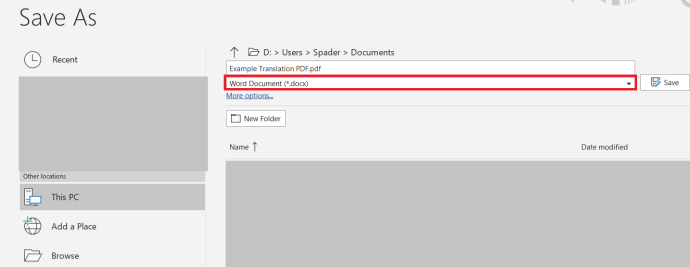Comment convertir un fichier PDF en un document Microsoft Word


Avez-vous déjà eu besoin de convertir un fichier PDF en un document Microsoft Word pour une meilleure édition du document ? Ou peut-être avez-vous eu besoin de convertir un fichier PDF en un document Microsoft Word à des fins de soumission scolaire ou de travail. Quoi qu'il en soit, il n'est pas nécessairement aussi simple de convertir un fichier PDF en un document Microsoft Word - ce n'est certainement pas aussi simple que de modifier le nom du fichier et de changer l'extension du fichier. Pour convertir correctement un fichier PDF en un document Microsoft Word, vous devez utiliser un logiciel spécialisé. Cela, ou de nombreuses applications de traitement de texte, ont des moyens intégrés pour la conversion de fichiers comme celui-ci.
Si vous suivez ci-dessous, nous vous montrerons quelques façons simples et rapides de transformer un fichier PDF en document Microsoft Word, tel que .doc ou .docx.
Utiliser Google Drive pour convertir un PDF
L'un des moyens les plus simples de convertir un document comme celui-ci est d'utiliser Google Drive. C'est également entièrement gratuit - si vous avez un compte Google, et vous en avez probablement, vous pouvez utiliser Google Drive. Tout d'abord, rendez-vous sur Google Drive, que ce soit l'application sur votre téléphone ou sur l'ordinateur - www.drive.google.com. Une fois là-bas, ouvrez votre document dans Drive. Dirigez-vous simplement vers Déposer >Ouvert puis utilisez l'explorateur de fichiers pour trouver votre PDF (ou tout autre type de document texte).

Une fois votre document téléchargé sur Google Drive, ouvrez le Déposer menu à nouveau. Ensuite, cliquez sur le Télécharger en tant que , puis vous devriez voir les options pour .doc ou .docx. Cliquez sur l'une des extensions de fichier et Google Drive l'enregistre immédiatement dans votre dossier Téléchargements sur votre ordinateur.
Utiliser Microsoft Word pour convertir un PDF en un document Word
Vous pouvez essayer d'utiliser Microsoft Word pour enregistrer un fichier PDF en tant que fichier .doc ou .docx. Le processus est similaire à Google Drive.
- Ouvrez Microsoft Word sur votre ordinateur ou dans Office 365 et ouvrez le fichier PDF que vous souhaitez convertir en cliquant sur Ouvert situé sur le côté gauche de l'écran.
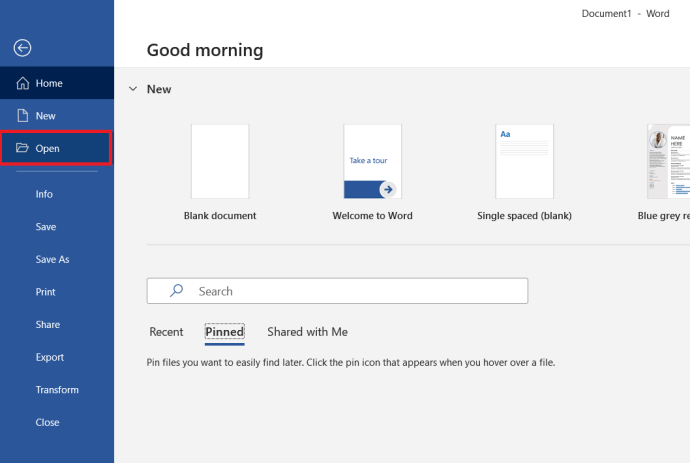
- Ensuite, cliquez sur le Déposer menu situé en haut à gauche de l'écran.
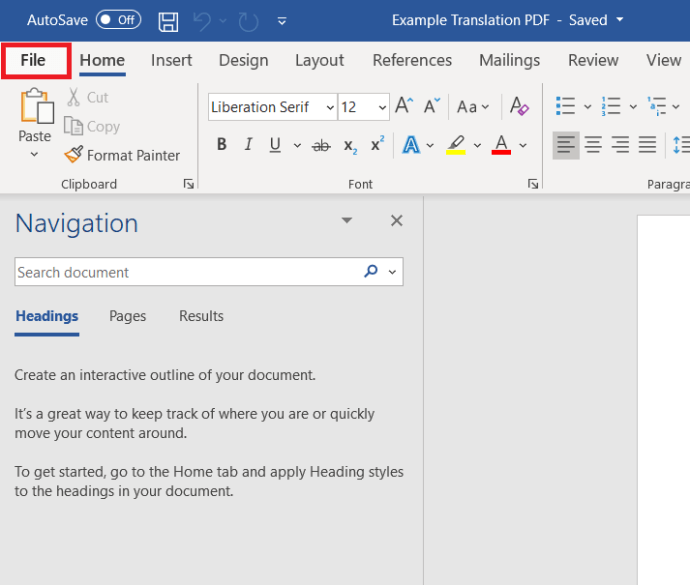
- Ensuite, cliquez sur Enregistrer sous.
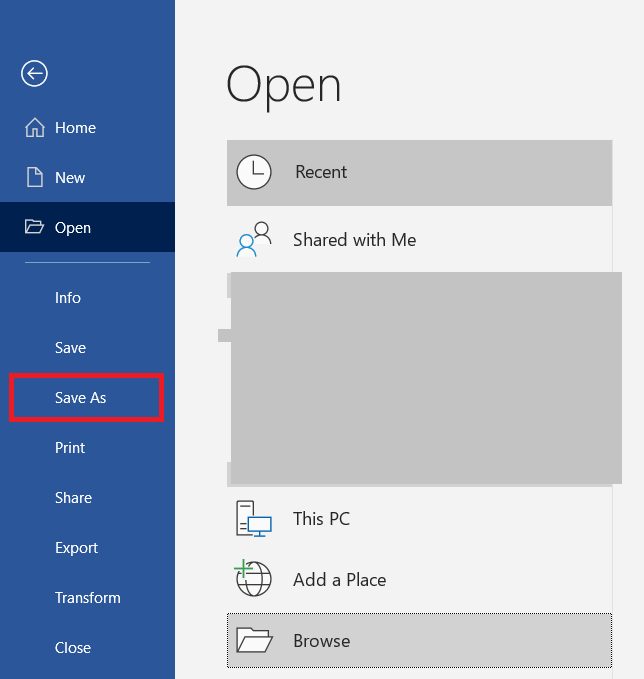 .
. - Ensuite, sélectionnez .doc ou .docx dans le menu déroulant.
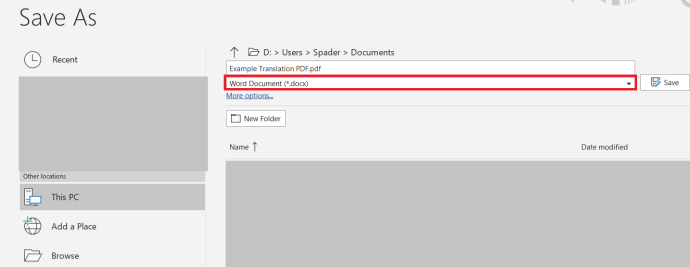
Le seul problème avec cette méthode, et pourquoi ce n'est pas aussi simple avec Microsoft Word, est que les fichiers PDF peuvent être formatés de manière étrange lorsque vous les ouvrez dans Microsoft Word. Cela dit, votre fichier PDF ne sera pas aussi beau pendant le processus de conversion de fichier dans Word lui-même. C'est pourquoi il est préférable d'utiliser d'autres méthodes, telles que Google Drive et certaines des options ci-dessous.
Utiliser un petit PDF pour convertir des fichiers
Vous n'aimez pas utiliser Google Drive ou vous n'aimez pas le résultat de la conversion de votre fichier PDF en document Word dans Microsoft Word ? C'est un moyen de convertir votre fichier PDF en Word sur le Web. Rendez-vous simplement sur www.smallpdf.com/pdf-converter et vous pourrez lancer la conversion de fichier gratuitement. Une fois sur le site, vous pouvez y faire glisser ou déposer votre fichier PDF et Small PDF lancera le processus de conversion. Vous choisissez si vous le souhaitez au format .doc ou .docx, puis la conversion se finalise en quelques secondes seulement.
Small PDF est gratuit, mais comme il est gratuit, il ne vous permettra d'effectuer qu'une ou deux conversions PDF en Word à la fois. et tâche ardue. Heureusement, vous avez encore plus d'options pour votre parcours de conversion PDF en Word.
Suite de conversion PDF
La suite de conversion PDF est une application Android conçue pour gérer les conversions PDF en Word en masse, si nécessaire. Cela fonctionnera également pour les fichiers PDF individuels, mais il est également rapide pour ces tâches en masse. Que vous ayez besoin de convertir plusieurs fichiers PDF en Word en même temps, ou de convertir des fichiers PDF très volumineux et volumineux en Word, PDF Conversion Suite est capable de faire tout le gros du travail et de convertir vos fichiers en Word en quelques instants de traitement. Plus vos fichiers PDF sont volumineux, plus cela prendra de temps. Et avertissement juste : si vous avez des médias riches et de haute qualité dans vos PDF, l'utilisation de PDF Conversion Suite entraîne une légère baisse de qualité.
Vous pouvez l'obtenir sur Google Play ici.
Utiliser WPS Office pour la conversion PDF
WPS Office est l'une des meilleures suites bureautiques du marché, offrant une multitude d'outils de conversion de fichiers transparents pour vos documents. Ils offrent également des conversions de fichiers PDF en Word, et WPS Office le gère parfaitement. Les fichiers PDF sont téléchargés et formatés très bien dans WPS Office, de sorte que vous n'obtenez pas de formatage étrange ou de caractères manquants pendant le processus de conversion Word. Une fois que vous êtes prêt à convertir votre fichier, il vous suffit de choisir .doc ou .docx, et WPS Office s'occupe de tout pour vous. Offrant désormais une version gratuite, WPS Office est livré avec une variété de fonctionnalités utiles.
Vous pouvez obtenir WPS Office ici.
Si vous n'aimez pas dépenser une tonne d'argent pour une nouvelle suite bureautique, WPS propose son outil de conversion PDF en Word en tant qu'outil autonome. Cela coûte toujours un peu d'argent, mais pas autant que la suite bureautique WPS. L'outil contient toutes ses fonctionnalités de conversion PDF en Word. Vous bénéficiez de la prise en charge de la sortie en masse et de plusieurs formats de texte, de la division ou de la fusion de pages PDF (vous pouvez également sélectionner les pages) et, avec le convertisseur WPS PDF en Word, vous ne perdez aucune qualité dans les médias riches non plus.

L'utilisation de WPS PDF vers Word est simple. Si vous disposez de la suite WPS Office, rendez-vous sur le Caractéristiques spéciales onglet et sélectionnez le bouton PDF vers Word. Faites glisser votre fichier PDF dans le programme, choisissez le type de fichier et l'emplacement de votre fichier souhaité, appuyez sur Début, et votre conversion .doc ou .docx est terminée presque instantanément.
Obtenez PDF à Word à partir de WPS ici.
Fermeture
Comme vous pouvez le constater, il existe de nombreuses façons de convertir vos fichiers PDF en documents Microsoft Word, et même en masse ! C'est beaucoup plus facile que la plupart des gens le font aussi. En utilisant l'un des outils de cette liste, votre conversion .doc ou .docx sera effectuée en quelques secondes.

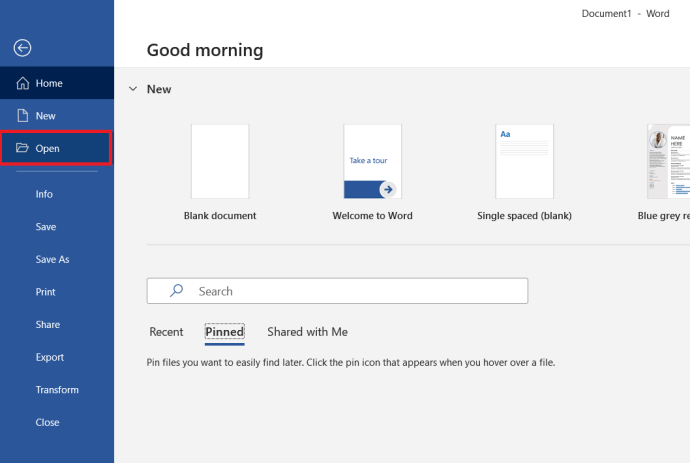
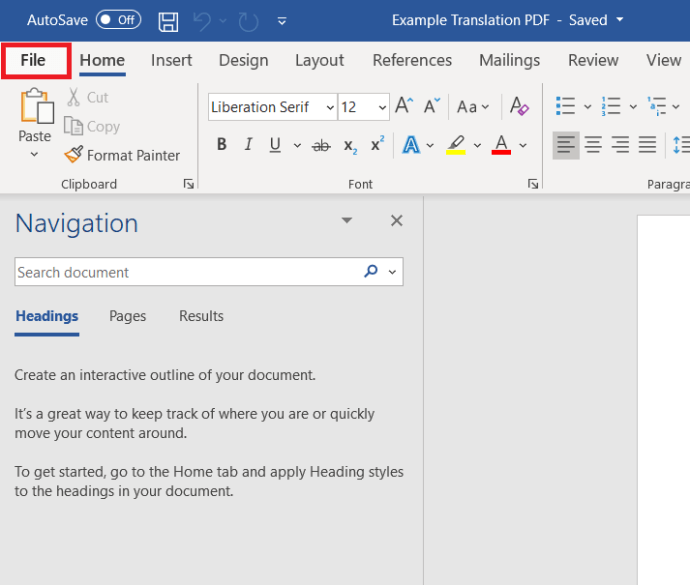
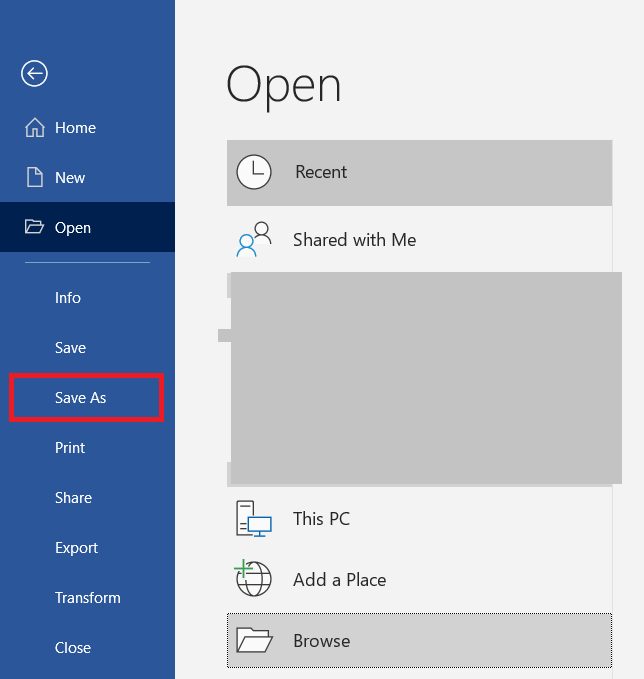 .
.